3.渲染范围和项目设置
虽然您连接的节点决定了您的世界的外观和感觉,但是渲染范围定义了您正在工作的世界区域。通过这种方式,渲染范围可以控制您所看到的内容。您可以缩小到几米的极小区域,也可以覆盖数千公里的广阔地形区域。
WorldMachine 允许您定义多个渲染范围。这一功能对于查看、处理或导出世界的多个不同区域非常有用。可以在 "项目设置 "对话框中创建和操作 "渲染区域",具体说明如下。此外,还可以在资源管理器视图中以图形方式操作渲染扩展。
项目设置
要设置项目选项,请从项目菜单中选择项目设置,或单击工具栏中的相应图标。
项目设置对话框将从场景设置选项卡开始:
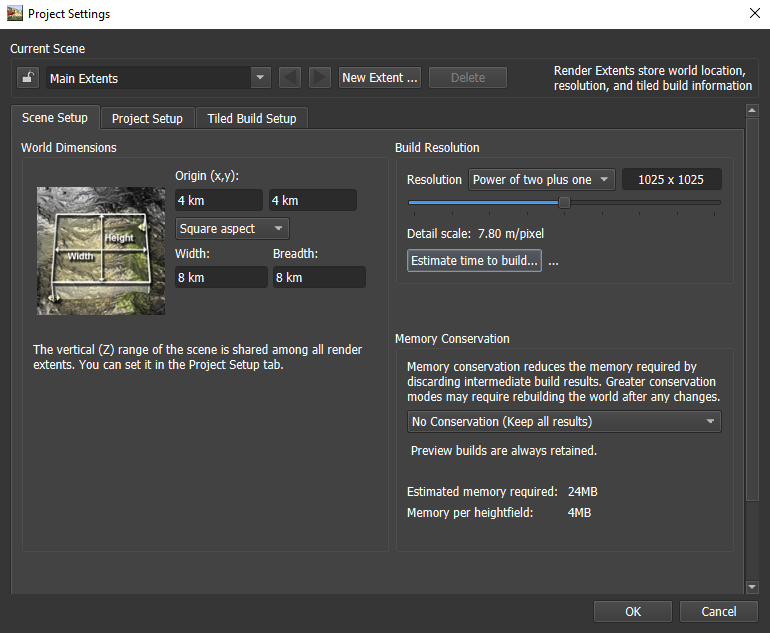
让我们来看看您要编辑的部分。
场景选择
每个世界至少包含一个渲染范围。您可以使用 "新建范围.."按钮添加其他范围。您可以选择或循环浏览可用的渲染范围。
也可以锁定一个渲染范围。这样可以确保将来不会意外更改其设置。
分辨率
请注意,WorldMachine 的基本版仅限于1025×1025或更低分辨率
分辨率滑块控制要构建的世界的像素大小。设置越高,细节越丰富,但会消耗更多内存,构建速度也会更慢。您可以构建特定世界的确切最大分辨率取决于当前的节点和系统内存容量。
○"二加一的力量":此下拉菜单可控制调整滑块时采用的分辨率策略。它允许您根据各种方法轻松控制范围的最终分辨率。如果您要设置完全自定义的分辨率,只需从该策略中选择 "自定义",然后在分辨率框中输入数值即可。
内存节省
通常,WorldMachine会将每个节点的结果同时保存在内存中。这在您编辑世界时效果很好,但在高分辨率构建时需要大量内存。
打开内存保护后,将不会保留越来越多的构建结果,并且在任何更改后都可能需要重新生成网络。预览将始终保留。
可用的策略有:
○不保留:始终保留所有结果。这需要的内存最多!
○丢弃未连接的端口:任何未连接到其他节点的端口的结果都将被丢弃。
○仅保留输出和检查点:所有节点在构建后都会丢弃其结果,除非它们是最终输出或检查点。检查点可用作 "缓存",让你保存中间结果,这样在更改后只需重建世界的一部分。
○只保留输出:所有节点的结果都会被丢弃。
世界尺寸
这个非常重要的部分允许您指定渲染范围的大小和形状。这些都以具体数值的形式渲染;如果您想以图形方式设置渲染范围,请使用资源管理器视图。
○中心:世界空间中渲染范围的中心。
○宽度&广度:X轴和Y轴上的范围大小,以原点为中心。
○正方形/非正方形:该开关可让您将宽度和高度约束为相等值
正如对话框中提到的,最大垂直高度对所有渲染扩展来说都是全局的,并在"项目设置"选项卡中进行设置。
项目设置
此选项卡包含项目的常规选项。
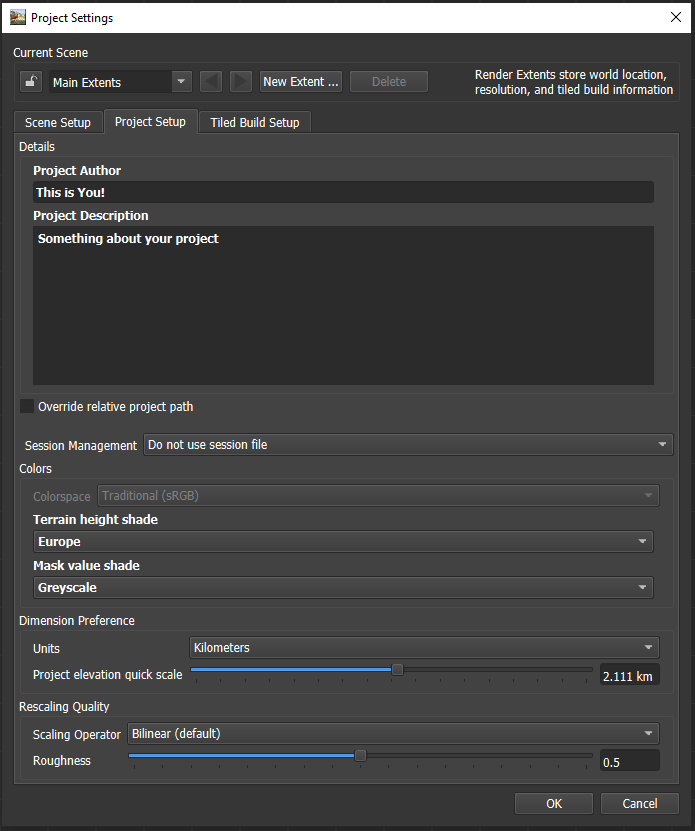
作者描述: 您可以记录自己的姓名,并在项目中添加任何有助于自己或他人未来的描述。
覆盖相对项目路径:选中时,您可以设置此项目中所有相对路径将从哪个基本文件夹解析。如果未选中,默认值始终是您的世界文件的位置。
颜色
作为视觉辅助,高度区域会自动按高度显示颜色。您可以在此选择要应用的颜色方案。这种配色方案仅用于视觉辅助;您通常会在世界中为您的地形创建自定义纹理。
尺寸偏好
您可以选择以千米或无单位(WorldMachine单位)来显示距离。在大多数情况下,您应该使用公制单位。
您还可以设置项目中可能的最大高度。在内部,WorldMachine 将所有高度信息保存为介于 0 和 1 之间的数字。 这里设置的缩放值允许您以米为单位设置最大高度值所指的海拔高度。该数值越大,最大山峰高度就越高。
请注意,该缩放值将在全球范围内应用;增加此处的值将立即增加世界中每个地形的明显垂直起伏。如果您要创建的地形对精确的海拔高度非常敏感,建议您在项目开始时只将此值设置一次到您预计使用的最大海拔高度范围,然后就不要再更改该值了。
平铺导出选项(仅限专业版)
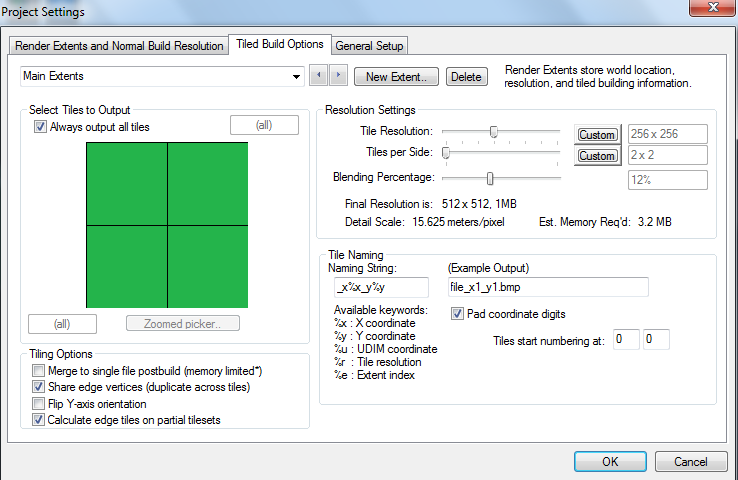
有关平铺构建的信息,请参阅专业版附录!